10 parasta pikanäppäintä Windows 10:ssä ja niiden käyttö

Tutustu Windows 10:n 10 suosituimpaan pikanäppäimeen ja siihen, miten voit hyödyntää niitä tehokkaasti töissä, koulussa ja muissa asioissa.
Uutissyötteen hallinta on paljon helpompaa
Kaikki ovat yhtä mieltä siitä, että Facebookista on tullut välttämätön osa elämäämme. Se on ensimmäinen asia, jonka haluamme tarkistaa ja kuvitella elämämme ilman sitä mahdottomaksi. Mutta turhat viestit tekevät kokemuksesta arvottoman. Jos asiaankuuluvaa tai kiinnostavaa sisältöä ei ole, mitä hyötyä siitä on?
Ensimmäisenä näemme viimeisimmät uutiset ja päivitykset odottamassa uutissyöteosiossamme. He voivat olla keneltä tahansa ystävälistallamme. Roskaisen sivun näkeminen on todella ärsyttävää, Facebook ymmärtää sen ja siksi se on ottanut käyttöön säätimiä, jotka helpottavat oleellisten asioiden näkemistä ja karkottaa asioita, joista et välitä. Uutissyötteen asetustyökalu, jossa on neljä yksinkertaista työkalua, auttaa valitsemaan sivut ja ystävät, jotka haluat nähdä uutissyötteen yläosassa aina, kun lataat sen. Näin varmistat, että et menetä päivityksiä, jotka haluat nähdä päällä.
Katso myös: 10 parasta Android-siivoussovellusta
Mistä löydämme tämän työkalun ja kuinka sitä käytetään? Tämä on aivan ensimmäiset kysymykset, jotka astuvat mieleemme. Mutta älä huoli, sillä kerromme sinulle kaiken tästä uudesta päivityksestä yksityiskohtaisesti.
Kuinka asetat uutissyötteen prioriteettisi?
Oletuksena Facebook-uutissyötteet lajittelevat tarinat viimeaikaisten tykkäystemme ja aktiivisten ystäviemme perusteella. Mutta voit hienosäätää Facebook-uutissyötettäsi nähdäksesi sinua kiinnostavat asiat.
Käytämme yleensä Facebook-sovellusta päästäksemme Facebookiin, joten keskustelemme siitä.
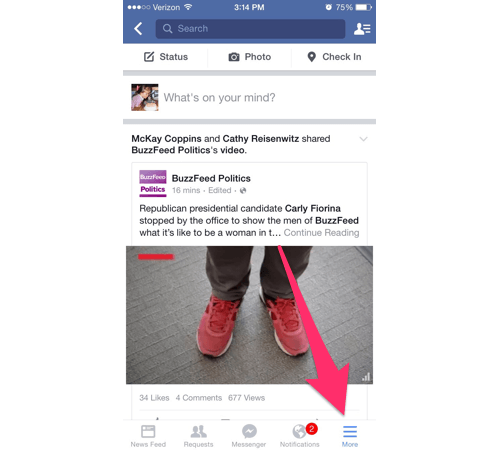
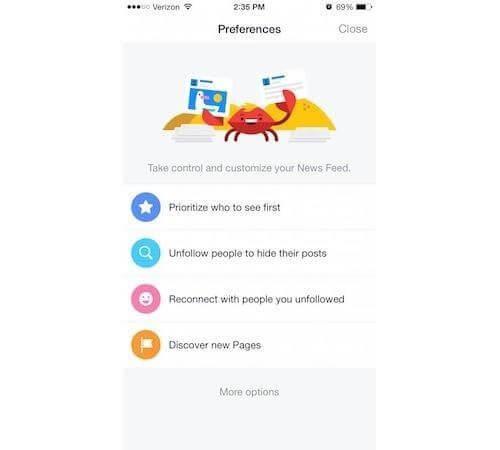
Katso myös: Nyt voit tietää, kuka on seurannut sinua Facebookissa
Seuraavat kaksi asetusta korostavat "unfollow"-ominaisuutta, jonka avulla voit pysyä ystävinä näkemättä heidän mielettömiä viestejään tai ilkeitä linkkejä uutissyötteessäsi joka aamu. Voit myös tehdä zip kaikista ihmisistä, joiden kanssa olet ystäviä, ja lisätä heidät "poista seuraamista" -luetteloosi.
Toisella puolella voit nähdä luettelon kaikista, joiden seuraaminen olet lopettanut, ja lisätä heidät takaisin syötteeseesi. Se myös ilmoittaa sinulle, kun olet lopettanut niiden seuraamisen.
Viimeinen on etsintävaihtoehto, joka auttaa sinua löytämään uusia seurattavia sivuja. Ehdotukset perustuvat sivuihin, joista olet pitänyt aiemmin.
Katso myös: Live-sijainnin jakaminen Facebook Messengerissä
Tämä on älykäs tapa suodattaa uutissyöte ja käsitellä tilaa vieviä uutissyötteitä. Olemme käyttäneet vaihtoehtoisia tapoja aiemmin, mutta kun nämä ominaisuudet ovat kaikki yhdessä paikassa, uutissyöteosion hallinta on paljon helpompaa. Nämä asetukset ovat saatavilla sekä iOS- että Android-käyttäjille.
Tutustu Windows 10:n 10 suosituimpaan pikanäppäimeen ja siihen, miten voit hyödyntää niitä tehokkaasti töissä, koulussa ja muissa asioissa.
Opas BitLockerin käyttöön, Windows 10:n tehokkaaseen salausominaisuuteen. Ota BitLocker käyttöön ja suojaa tiedostosi helposti.
Opas Microsoft Edge -selaushistorian tarkastelemiseen ja poistamiseen Windows 10:ssä. Saat hyödyllisiä vinkkejä ja ohjeita.
Katso, kuinka voit pitää salasanasi Microsoft Edgessä hallinnassa ja estää selainta tallentamasta tulevia salasanoja.
Kuinka eristää tekstin muotoilua Discordissa? Tässä on opas, joka kertoo, kuinka Discord-teksti värjätään, lihavoidaan, kursivoitu ja yliviivataan.
Tässä viestissä käsittelemme yksityiskohtaisen oppaan, joka auttaa sinua selvittämään "Mikä tietokone minulla on?" ja niiden tärkeimmät tekniset tiedot sekä mallin nimen.
Palauta viimeinen istunto helposti Microsoft Edgessä, Google Chromessa, Mozilla Firefoxissa ja Internet Explorerissa. Tämä temppu on kätevä, kun suljet vahingossa minkä tahansa välilehden selaimessa.
Jos haluat saada Boogie Down Emoten Fortnitessa ilmaiseksi, sinun on otettava käyttöön ylimääräinen suojakerros, eli 2F-todennus. Lue tämä saadaksesi tietää, miten se tehdään!
Windows 10 tarjoaa useita mukautusvaihtoehtoja hiirelle, joten voit joustaa, miten kohdistin toimii. Tässä oppaassa opastamme sinut läpi käytettävissä olevat asetukset ja niiden vaikutuksen.
Saatko "Toiminto estetty Instagramissa" -virheen? Katso tämä vaihe vaiheelta opas poistaaksesi tämän toiminnon, joka on estetty Instagramissa muutamalla yksinkertaisella temppulla!







